Как поделиться музыкой на FaceTime IOS 15: iOS 15 доступен на нескольких современных телефонах Apple и входит в стандартную комплектацию нового iPhone. 13 диапазон. Он поставляется с различными новыми интересными функциями, например, возможность делиться музыкой во время вызовов FaceTime..
Однако, как подключить музыку к FaceTime с iOS 15? Вот пошаговое руководство по использованию SharePlay для прослушивания мелодий Apple Music во время вызовов FaceTime на iPhone под управлением iOS. 15.
содержание
В этой статье будет рассказано об обмене музыкой с помощью Facetime iOS. 15 через Apple Music и Spotify. Следуйте за мной для получения дополнительной информации о том, как работать.
Шаг 1. Запустите FaceTime на вашем iPhone, нажмите » Новый FaceTime,» а затем добавьте свои контактные данные.
Шаг 2. После настройки Facetime, вернитесь на главный экран вашего iPhone. Выберите музыку.
Шаг 3. Выберите музыку, которой хотите поделиться, а затем выберите Воспроизвести. В появившемся всплывающем меню, выберите SharePlay, чтобы начать воспроизведение видео.
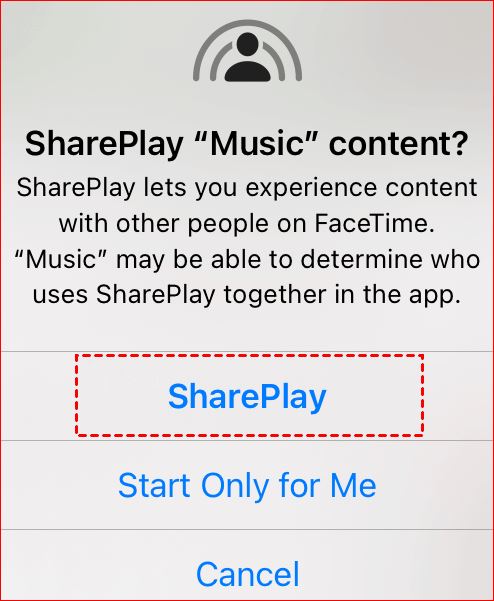
Шаг 4. Выберите музыку, которой хотите поделиться, а затем нажмите Воспроизвести. В появившемся всплывающем меню, Нажмите SharePlay, чтобы начать просмотр видео..
Уведомление: Эта функция также использует автоматическое приглушение для остановки воспроизведения звука всякий раз, когда вызывающий абонент начинает говорить.. Каждый участвующий в вызове может изменить воспроизведение, отложив шоу., фильм, или песня.
Шаг 1. Запустите Facetime и свяжитесь с друзьями, выполнив шаги, описанные выше..
Шаг 2. Замените главный экран вашего iPhone. Запустите приложение Spotify, а потом, для всплывающего окна, нажмите SharePlay, как и в предыдущем шаге.
Шаг 3. Начать играть музыку. Теперь делитесь музыкой с Facetime iOS 15 со Spotify работает.
Помимо обмена музыкой, Вы также можете загружать видео и телепередачи через Apple TV.. Откройте Apple TV и выберите вариант, которым вы хотите поделиться. Затем вы можете легко делиться телешоу.
Однако, некоторые пользователи сообщают, что Shareplay и Facetime не работают, если они делятся музыкой с помощью Facetime iOS. 15. В этой секции, мы предоставим вам четыре варианта устранения проблемы.
Решение 1. Обновите версию
В действительности, Shareplay требует iOS 15 и выше версии. Если вы или кто-либо из ваших спутников не обновили производительность вашего iPhone до последней версии, тогда возникает проблема.
Шаг 1. Шаг 1. Перейти к Настройки. затем, щелкните Общий вкладка.
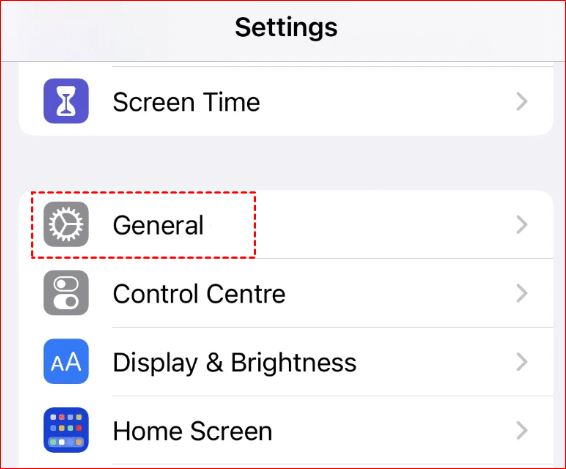
Шаг 2. Выбирать » Обновление программного обеспечения.»
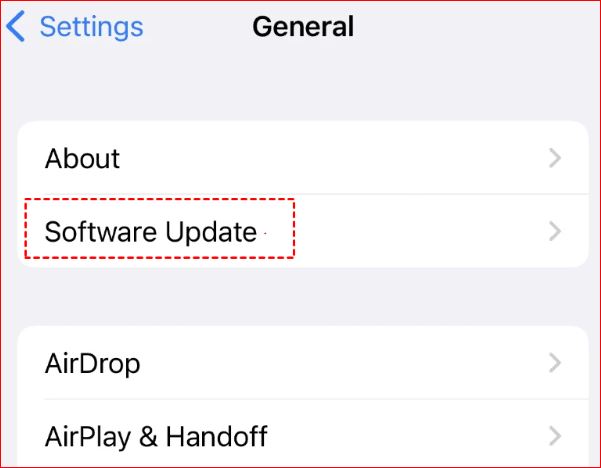
Шаг 3. После того, вы сможете просмотреть, какая версия обновления программного обеспечения. Если вы используете iPhone и человек, с которым вы им делитесь, использует правильную версию, проверить следующее обновление. Установите и загрузите последнюю версию, если на вашем iPhone установлена неправильная версия..
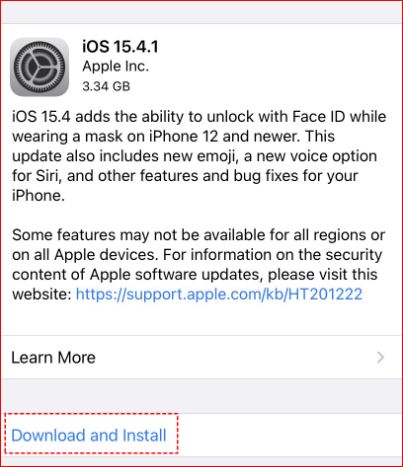
Если опция Shareplay на вашем iPhone не включена, функция обмена музыкой не может быть достигнута, либо. Поэтому изменение настройки Shareplay на » На» опция обязательна.
Шаг 1. Перейдите в настройки а затем найти Facetime.
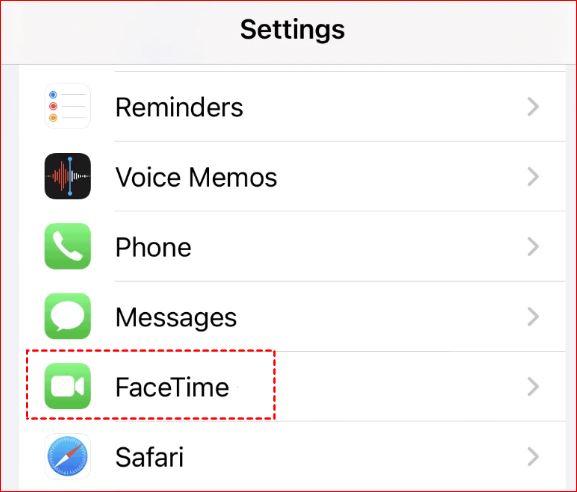
Шаг 2. После того, вы найдете Shareplay. Нажмите на нее.
3. Сдвиньте кнопку с зеленого, чтобы убедиться, что Shareplay включен.
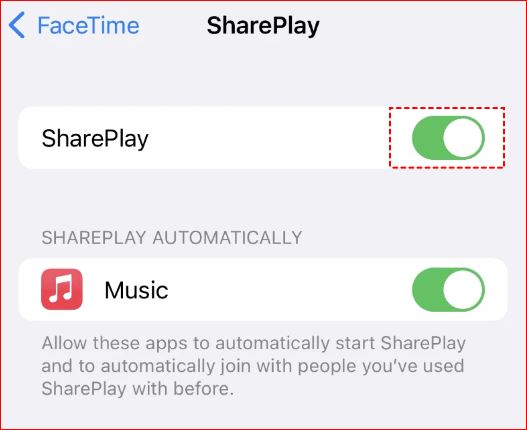
Решение 3. Отключить и снова включить Facetime на iPhone
Предположим, что с Shareplay или версией все в порядке, которую вы можете деактивировать, а затем повторно включить приложение Facetime на iPhone для перезапуска Facetime и удаления всех поврежденных или поврежденных файлов.. Конечно, вы должны убедиться, что Facetime совместим в вашем регионе.
Шаг 1. Запустите настройки и перейдите»FaceTime» » Фейстайм.»
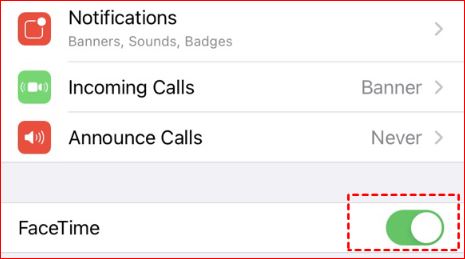
Шаг 2. Выключить устройство, затем включите переключатель с надписью » Фейстайм.»
Заключение
Теперь ясно, можно ли делиться музыкой через Facetime., и лучший способ сделать это — использовать Facetime iOS 15. Однако, предположим, вы столкнулись с такими проблемами, как Shareplay и Facetime, которые не работают. В таком случае.
Вы можете обновить версию, активируйте Shareplay или отключите, а затем перезапустите Facetime или сбросьте настройки iPhone. Прежде чем стереть свой iPhone, убедитесь, что вы сделали резервную копию своего iPhone.
Часто задаваемые вопросы
Как вы включаете музыку во время FaceTime?
Проведите вверх снизу вверх при вызове FaceTime. Открытое приложение для потоковой передачи музыки, поддерживающее SharePlay. Воспроизвести альбом или песню. Предположим, подсказка, выберите SharePlay.
Как вы смотрите «Вместе» или слушаете «Вместе» во время звонка FaceTime
- Коснитесь вверх справа от вызова FaceTime..
- Выберите потоковое приложение, совместимое с SharePlay..
- Выберите телешоу, кино, или музыку, которую вы хотите транслировать.
- Нажмите ПоделитьсяPlay, или поделитесь моим экраном, если будет предложено.
Запустите приложение «Настройки» и нажмите «Фейстайм.» Нажмите Shareplay под контактной информацией.. Включите переключатель Shareplay справа.. Теперь включите переключатель для всех приложений, которые вы хотели бы использовать Shareplay..
Как отключить фотографии Facetime






